メールアプリへの切り替え方法
- メールアプリへの切り替え方法
-
新規登録やパスワードの再設定時に、認証コードが記載されたメールを確認する際は、とほ活アプリを終了させずに、下記の手順でメールアプリへ切り替えてください。
iPhone と Android で設定方法が異なりますので、ご利用の端末の項目をご覧ください。
【Android をご利用の方】
メールの受信を確認する際に、画面左上の「←」 や端末下部の ◁ の戻るボタンを押すと、再度メールアドレスの入力からやり直しになります。
戻るボタンは押さずに端末下部中央のホームボタンを押す、または端末下部から上に向かってゆっくりとスライドして、一度ホーム画面に戻ってからメールをご確認ください。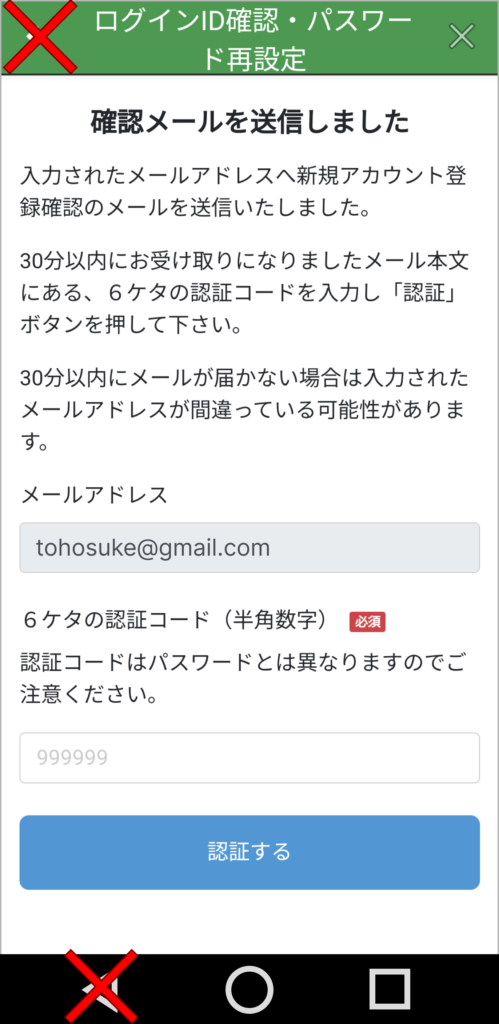
1.「確認メールを送信しました」の画面で、戻るボタンは押さずに一度ホーム画面に戻ります。
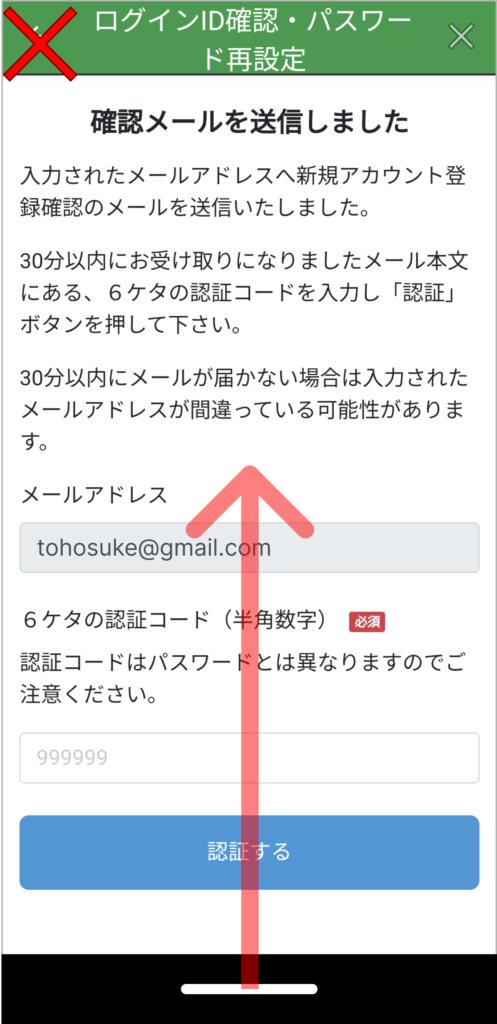
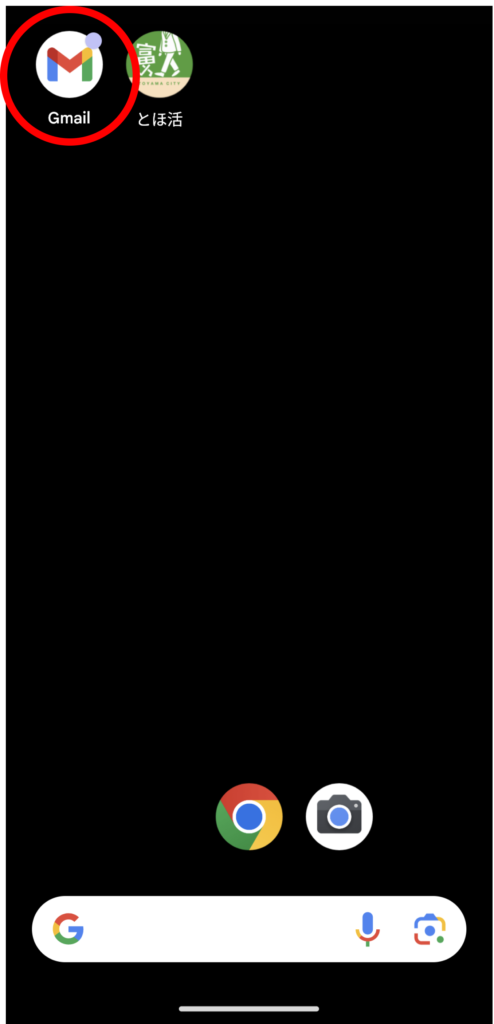
2.メールアプリを起動します。
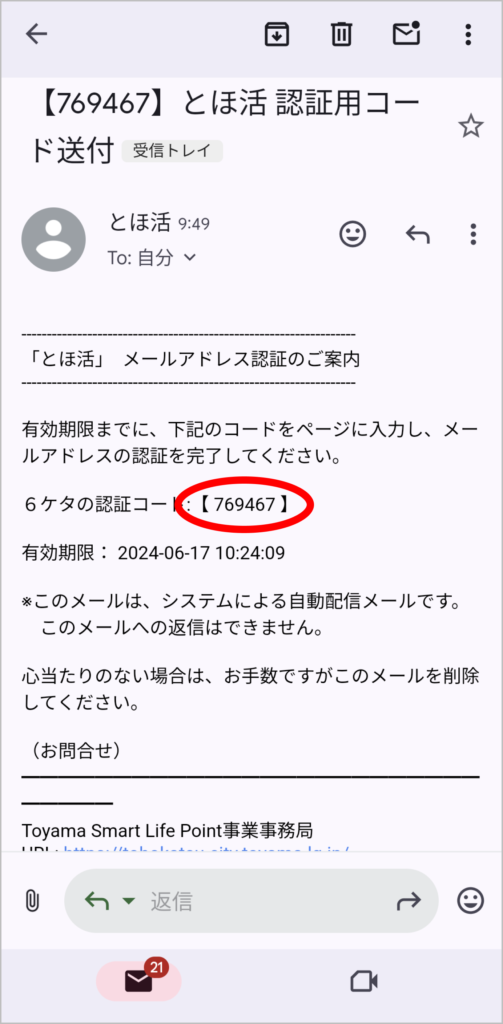
3.6ケタの認証コードを確認します。
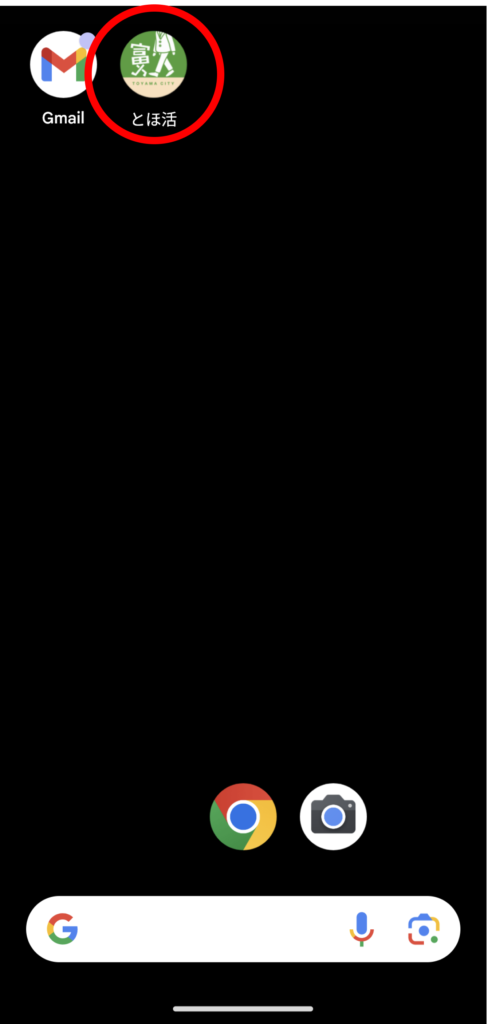
4.とほ活アプリに戻ります。
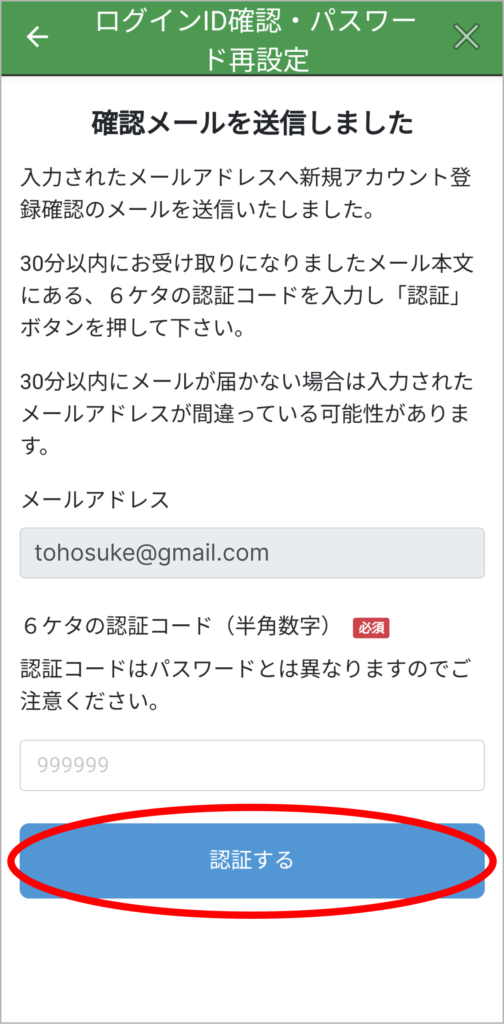
5.確認した認証コードを入力して「認証する」をタップします。
【iPhone をご利用の方】
メールの受信を確認する際に、画面左上の「←」の戻るボタンを押すと、再度メールアドレスの入力からやり直しになります。
戻るボタンは押さずに、端末下部から上に向かってゆっくりとスライドして、一度ホーム画面に戻ってからメールをご確認ください。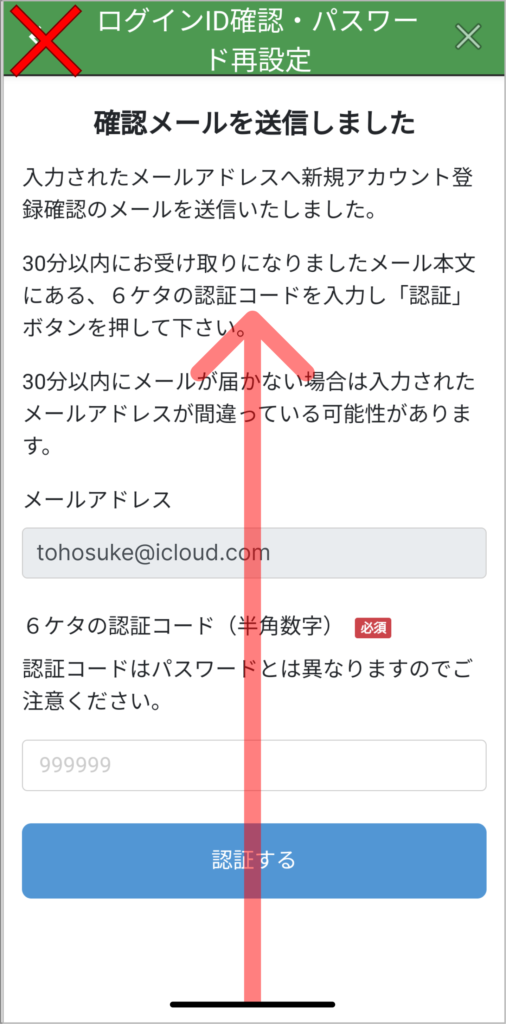
1.「確認メールを送信しました」の画面で、戻るボタンは押さずに一度ホーム画面に戻ります。
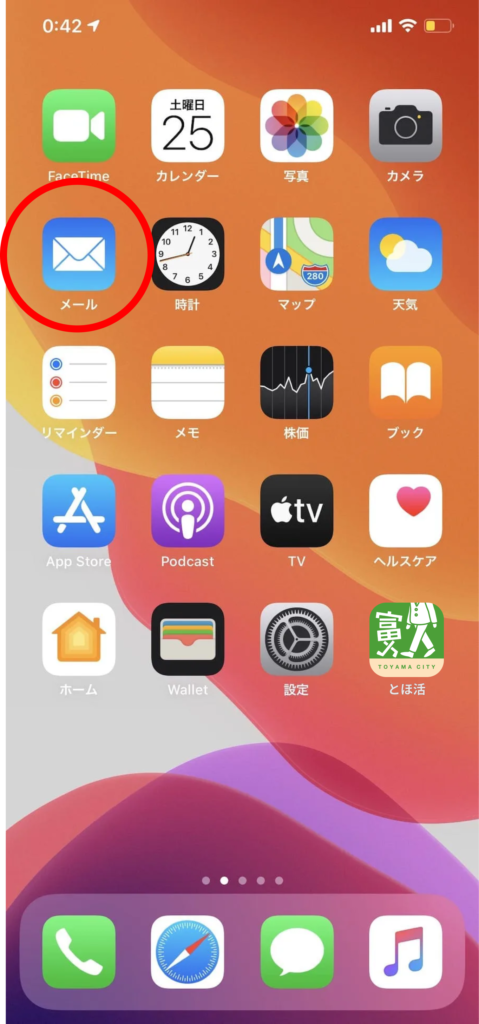
2.メールアプリを起動します。
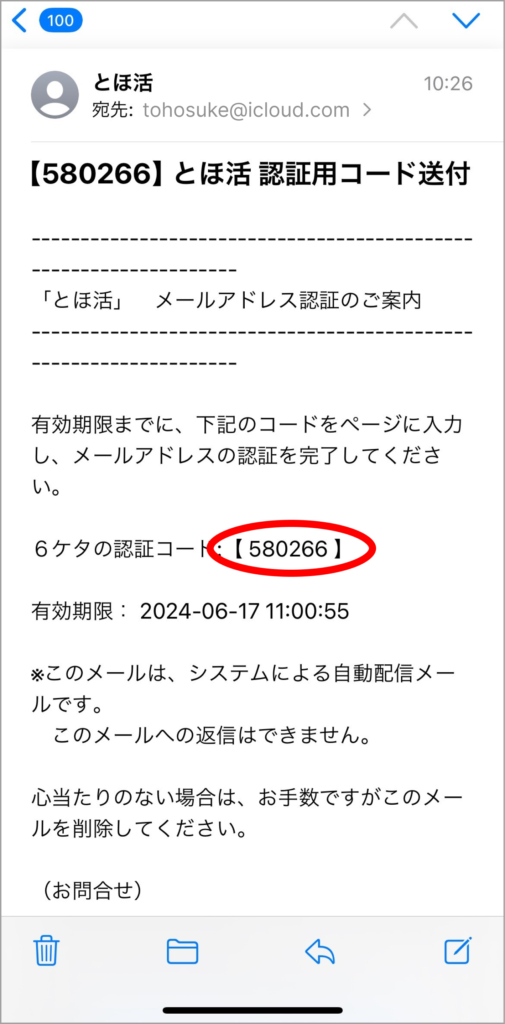
3.6ケタの認証コードを確認します。
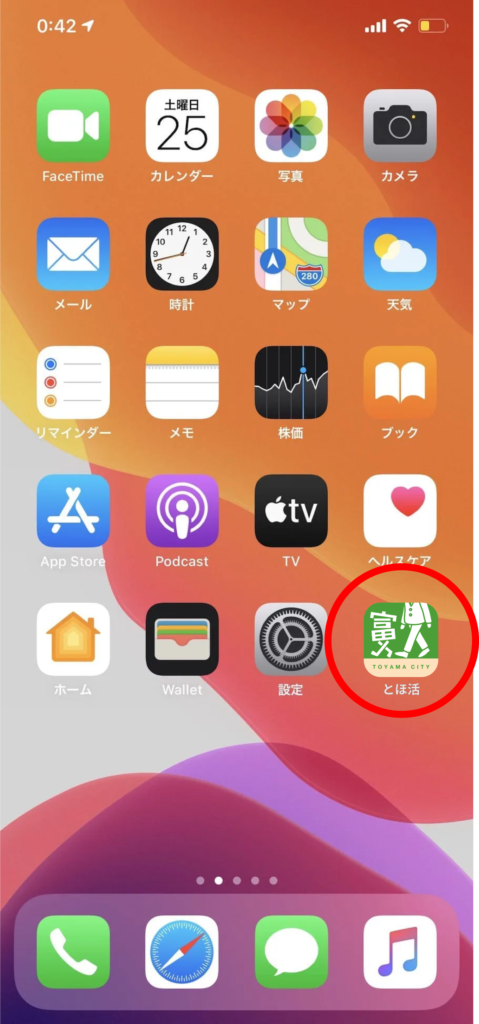
4.とほ活アプリに戻ります。
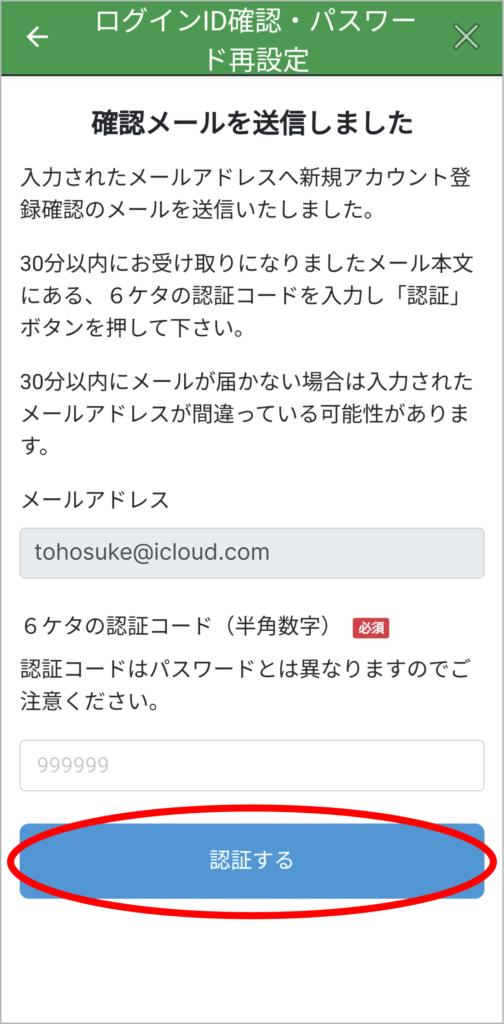
5.確認した認証コードを入力して「認証する」をタップします。
2024.06.19